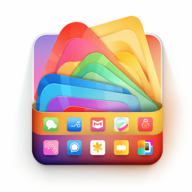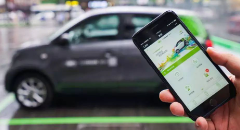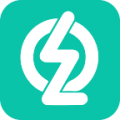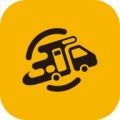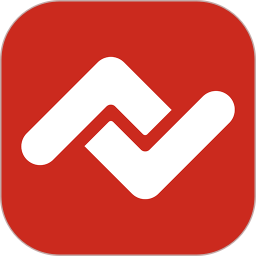ppt打印一页a4铺满不留白怎么弄
发布时间:2023-06-05 10:54:46来源:pi7手游网作者:匿名
ppt打印铺满a4纸自定义怎么设置?许多新用户不知道ppt如何打印满在一张a4纸上的内容,ppt如何打印满在a4纸上效果有哪些方法能设置?小编给大家带来这次的详细内容介绍,有兴趣的用户快来了解下吧!
PPT相关推荐:

ppt打印一页a4铺满不留白怎么弄

方法一
1.打开需要打印的ppt文件,如上图所示,点击图示标注1所示的“文件”,然后在弹出的菜单中点击图示标注2所示的“打印”。
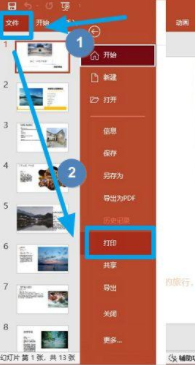
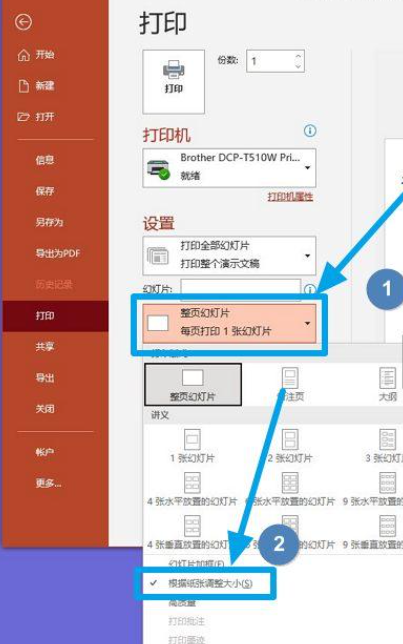
2. 在如上图所示的“打印”窗口中,选择好打印机之后,设置为图示标注1所示的“整页幻灯片”,然后勾选图示标注2所示的“根据纸张调整大小”,我们就可以直接在这个界面栏打印效果。
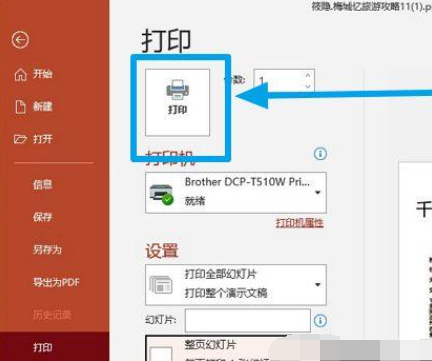
3. 最后我们只需要点击上图图示标注所示的“打印”按钮,就可以实现铺满整张a4纸开始打印了。
方法二
第一步:双击打开想要打印的PPT文件;
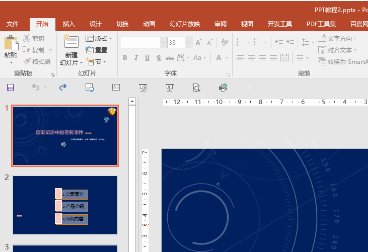
第二步:在“设计”选项卡中点击“幻灯片大小”——“自定义幻灯片大小”;
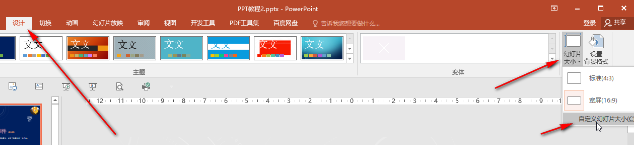
第三步:在打开的窗口中将宽度设置为29.7厘米,高度设置为21厘米,也就是A4纸的尺寸,然后进行确定;
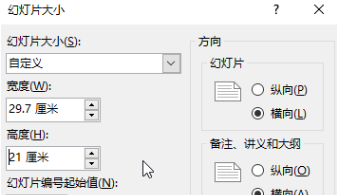
第四步:然后根据需要选择最大化或者确保合适;
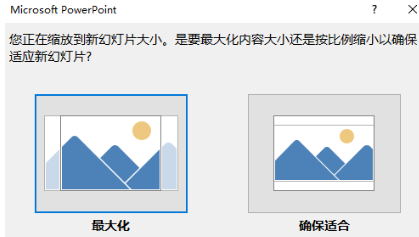
第五步:按Ctrl+P键进入打印预览界面,点击“设置”下方如图所示的下拉箭头后,选择“整页幻灯片”,可以看到没有白边,设置好其他需要的打印参数后,点击“打印”按钮就可以了。
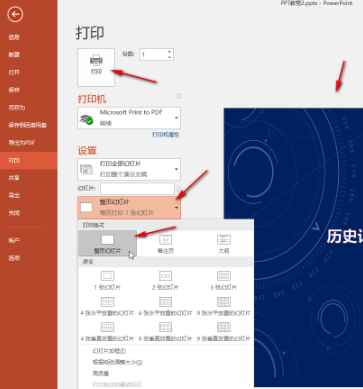
以上就是小编带来的关于ppt打印一页a4铺满不留白怎么弄的介绍,大家快去实际操作一下吧!每日获得最新的资讯和热门教程,尽在佩琪手游网。
注:文中插图与内容无关,图片来自网络,如有侵权联系删除。
上一篇:word空心字体怎么加粗
下一篇:boss直聘城市怎么改
相关推荐
一个好的手机文档软件可以帮助你管理和保存手机上的各种文档文件,这样你的手机上的文档就不会乱七八糟,你也知道去哪里找,市场上有许多文档应用,许多小伙伴会问哪个更好,pi7小编便准备了本期手机版文档软件,来试试吧~
- 热门教程
- 最新教程
-
01

妖精漫画免费登录页面看:探索奇妙世界 2024-10-25
-
02

IOS6 降级 5.1.1 教程,让你升级无后顾之忧,畅玩苹果系统 2024-10-24
-
03

福建菠萝导航隐藏APP入口-福建菠萝导航隐藏应用入口的全面扩展与使用指南 2024-10-24
-
04

授课方式新探索:开启教育创新之门 2024-10-24
-
05

-
06

苹果文件怎么转到电脑里 2024-10-09
-
07

微信中的腾讯新闻怎么关闭 2024-08-26
-
08

今日头条怎么查看好友动态 2024-08-22
-
09

晋江小说自定义封面怎么弄 2024-08-16
-
010

steam大屏幕模式怎么用 2024-08-08